Với giao diện trực quan và các công cụ mạnh mẽ, InDesign hoàn toàn có thể trở thành một công cụ thiết kế logo hiệu quả. Bạn đang tìm kiếm một phần mềm để tạo ra những logo độc đáo và chuyên nghiệp? Công Ty Quảng Cáo Marketing Online Limoseo sẽ giúp bạn khám phá cách thiết kế logo bằng InDesign một cách đơn giản và hiệu quả nhất.
MỤC LỤC
1. Thiết kế logo đẹp có chinh phục được khách hàng không?
Logo không chỉ là một biểu tượng đồ họa đơn thuần mà còn là yếu tố quan trọng để khẳng định niềm tin và uy tín của thương hiệu. Một logo đẹp không chỉ tạo ấn tượng mà còn giúp doanh nghiệp nổi bật trong lòng khách hàng, tạo nên sự khác biệt so với đối thủ. Vậy liệu một thiết kế logo đẹp có thực sự chinh phục được khách hàng? Câu trả lời là có, và đây là lý do tại sao:
- Xác định sản phẩm/dịch vụ: Một logo đẹp không chỉ giúp khách hàng nhận diện thương hiệu mà còn phản ánh sản phẩm hoặc dịch vụ doanh nghiệp cung cấp, định hình đối tượng khách hàng như sang trọng hoặc bình dân qua màu sắc và kiểu chữ.
- Tạo sự ghi nhớ thương hiệu: Logo xuất hiện trên nhiều ấn phẩm truyền thông và bao bì, từ đó giúp khách hàng dần khắc sâu thương hiệu vào tâm trí, dễ dàng ghi nhớ doanh nghiệp.
- Xây dựng niềm tin và uy tín: Logo đẹp thể hiện sự chuyên nghiệp và uy tín, tạo dựng niềm tin trong mắt khách hàng ngay từ cái nhìn đầu tiên.
- Tăng hiệu quả bán hàng: Khách hàng có xu hướng mua sản phẩm từ những thương hiệu mà họ đã quen thuộc, nên một logo ấn tượng sẽ giúp doanh nghiệp nâng cao khả năng bán hàng.
- Định vị thương hiệu: Logo là công cụ mạnh mẽ trong việc giúp doanh nghiệp định vị thương hiệu, tạo dấu ấn khác biệt so với đối thủ trên thị trường.
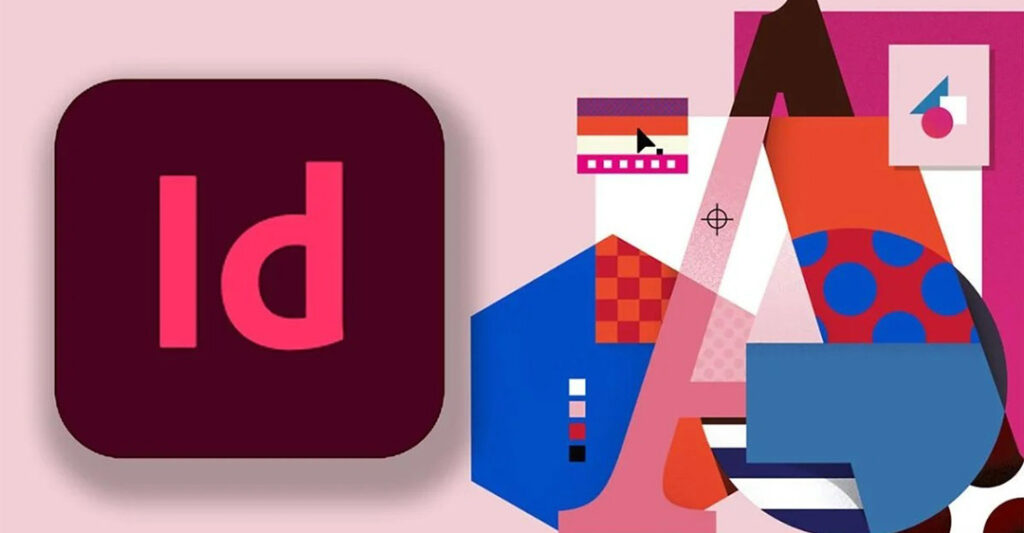
2. Cách thiết kế logo bằng Indesign
Adobe InDesign là một công cụ mạnh mẽ thường được sử dụng cho thiết kế ấn phẩm, nhưng bạn cũng có thể dùng nó để thiết kế logo đơn giản. Dưới đây là hướng dẫn từng bước về cách thiết kế logo bằng Indesign:
Bước 1: Tạo tài liệu mới
- Mở InDesign, chọn File > New > Document.
- Đặt Width và Height phù hợp với kích thước logo bạn muốn (ví dụ: 500x500px hoặc 5×5 inches).
- Chọn Intent là Print nếu logo sẽ được sử dụng in ấn, hoặc Web nếu dùng cho mục đích trực tuyến.
- Thiết lập Bleed nếu cần (0.125 in) và chọn Margins nhỏ hơn để tạo không gian làm việc thoải mái.
Bước 2: Tạo các layer riêng biệt
- Mở bảng Layers (Window > Layers).
- Tạo ba layer: Background, Text, và Graphics. Điều này giúp bạn quản lý từng phần của logo dễ dàng hơn.
Bước 3: Thiết kế phần nền
- Chọn layer Background và sử dụng công cụ Rectangle Tool (M) để vẽ nền logo.
- Tùy chỉnh màu sắc nền bằng bảng Swatches (Window > Color > Swatches). Bạn có thể chọn màu sắc đơn giản hoặc gradient.
Bước 4: Tạo biểu tượng (icon)
- Trên layer Graphics, sử dụng Pen Tool (P) hoặc Shape Tool (M) để tạo hình biểu tượng cho logo (ví dụ: hình tròn, hình vuông, hoặc các hình dạng tự do).
- Bạn có thể điều chỉnh độ dày của viền, màu sắc, hoặc thêm các hiệu ứng như gradient bằng cách vào Object > Effects.
Bước 5: Thêm văn bản
- Chọn layer Text và sử dụng Type Tool (T) để thêm tên thương hiệu hoặc bất kỳ thông tin nào cần có trên logo.
- Chọn font chữ phù hợp với phong cách thương hiệu của bạn. Bạn có thể tải thêm các font từ Adobe Fonts hoặc Google Fonts nếu cần.
- Tùy chỉnh màu sắc văn bản, kích thước và khoảng cách giữa các chữ trong bảng Character (Window > Type & Tables > Character).
Bước 6: Tinh chỉnh các yếu tố thiết kế
- Cân nhắc sự kết hợp màu sắc giữa văn bản, nền, và hình ảnh để đảm bảo logo hài hòa và dễ nhận diện.
- Sử dụng công cụ Align (Window > Object & Layout > Align) để căn chỉnh các yếu tố sao cho cân đối và đẹp mắt.
- Nếu muốn thêm độ bóng, đổ bóng hoặc hiệu ứng đặc biệt, vào Object > Effects > Drop Shadow hoặc Bevel and Emboss.
Bước 7: Xuất logo
- Khi đã hoàn tất, vào File > Export, chọn định dạng PNG hoặc JPEG nếu logo được sử dụng trên web, hoặc PDF nếu in ấn.
- Đảm bảo xuất logo với độ phân giải cao (300 DPI) để logo luôn rõ nét trên mọi phương tiện.
Với cách thiết kế logo bằng Indesign trên, bạn có thể tự thiết kế một logo chuyên nghiệp, đáp ứng mọi nhu cầu từ online đến in ấn.

3. Lưu ý khi thực hiện cách thiết kế logo bằng Indesign
Dưới đây là một số lưu ý khi thiết kế logo bằng Adobe InDesign:
- Đơn giản hóa: Giữ thiết kế đơn giản, dễ nhận diện và ghi nhớ.
- Màu sắc: Chọn màu sắc phù hợp với thương hiệu, sử dụng tối đa 2-3 màu để tránh rối mắt.
- Font chữ: Lựa chọn font chữ dễ đọc và phù hợp với phong cách thương hiệu.
- Kích thước: Thiết kế logo phải rõ ràng ở mọi kích thước, từ lớn đến nhỏ.
- Tính cân đối: Đảm bảo các yếu tố trong logo được cân đối và hài hòa.
- Tính đa dạng: Tạo nhiều phiên bản (đen, trắng, màu) để sử dụng linh hoạt trên các nền khác nhau.
- Sử dụng lưới: Sử dụng lưới và hướng dẫn để căn chỉnh các yếu tố chính xác.
- Thử nghiệm: Thử nghiệm với các bố cục và hình dạng khác nhau trước khi quyết định thiết kế cuối cùng.
- Lưu file đúng định dạng: Xuất logo ở các định dạng phù hợp (AI, PNG, EPS) để sử dụng cho in ấn và web.
Qua bài viết này, bạn đã được Công Ty Quảng Cáo Marketing Online Limoseo hướng dẫn chi tiết từng bước cách thiết kế logo bằng Indesign. Từ việc lên ý tưởng ban đầu đến việc hoàn thiện sản phẩm cuối cùng, InDesign đều cung cấp cho bạn những công cụ cần thiết.

